A polaroid kifejezést egészen biztos nem kell különösebben magyarázni, de mielőtt bemutatnám, hogy lehet digitálisan előállítani hasonló képet, legyen pár szó arról is, aki az egészet kitalálta.
Neve: dr. Edwin Herbert Land. 1909-ben született az Egyesült Államokban. A leírások szerint az instant kamerát hároméves kislányának köszönheti a világ, aki megkérdezte, hogy miért nem látja a képeket azonnal, amikor a papa fényképez. Ez indította el az úton Land-ot, aminek eredménye egy olyan fényképezőgép, amivel a kattintás után röviddel már a kezünkben is tarthatjuk a kész fotót.
Land 1937-ben alapította meg a Polaroid Corporation céget, és 1947-ben mutatta be első kameráját. A polaroidnak számtalan fajtája van, a legnagyobb méretű 50 x 60 cm-es képet készít. Az első Polaroid Land instant fényképezőgépet 1948-ban adták el. Ezt számtalan termékújdonság követte.
A hatvanas években minden második amerikai családban volt polaroid gép. És nem csak átlagemberek, hanem a legnagyobb fotóművészek is használták, mint Ansel Adams vagy Andy Warhol, akinek SX-70-es kameráját 2013-ban ötvenezer dollárért meg lehetett venni az ebay-en.
Ennyit röviden, és akkor nézzük az effektet grafikus programban. Akár Photoshop, akár Affinity Photo vagy más, könnyen elkészíthető.
Az ikonikus SX-70 méretét használom, de persze ettől el lehet térni.
Új dokumentum 8.8 x 10.7 cm és 300 pixel/inch.
A vonalzó legyen cm-en, ha nem az, jobbklikk rajta, és lehet választani.
Erre azért van szükség, mert így a segédvonal beállításánál is centiméter jelenik meg.
View > New Guide Layout (korábbi PS-nél akár manuálisan be lehet húzni) Alul 2.8 cm, a többi irányban 0.9. Ezzel lesz a fotó helye a szükséges 7.9 x 7.9 cm.
A Rectangular Marquee Tool-lal kijelöljük a segédvonal által határolt területet. Ha a View-nál be van kapcsolva a Snap, akkor „odaragad” a kijelölés a vonalhoz. Nyitunk egy új réteget, és kitöltjük feketével. (vagy bármilyen színnel)
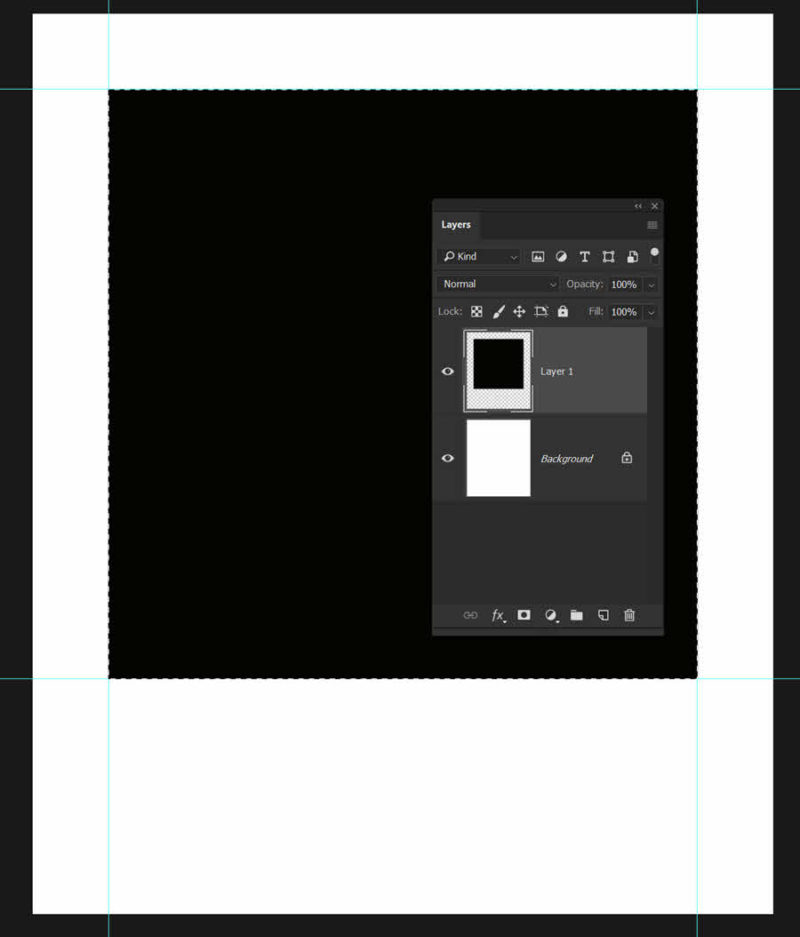
Ezzel van egy pontos sablonunk, amit el lehet menteni réteges psd-be, így bármikor használhatjuk.
Rátettem egy háttérre, és a Layer Style ablakban egy kis árnyék került alá. Ha bonyolítani akarjuk, akkor jobbklikk az effekten, és Create Layer, ezzel az árnyék egy külön rétegre kerül.
És a Warp eszközzel térhatású árnyék alakítható ki.
A fotót vágómaszkkal a sablonra helyezzük. Layer > Create Clipping Mask, vagy egyszerűbben, a két réteg közé visszük az egeret, és az ALT lenyomása mellett kattintunk.
Ha úgy látjuk jónak, lehet a fotó tónusát változtatni, például Curves korrekciós réteggel és egy Color Fill réteggel, amihez választunk egy réteghatásmódot.
Lehet tenni egy belső árnyékot is a fotó sablonjához.
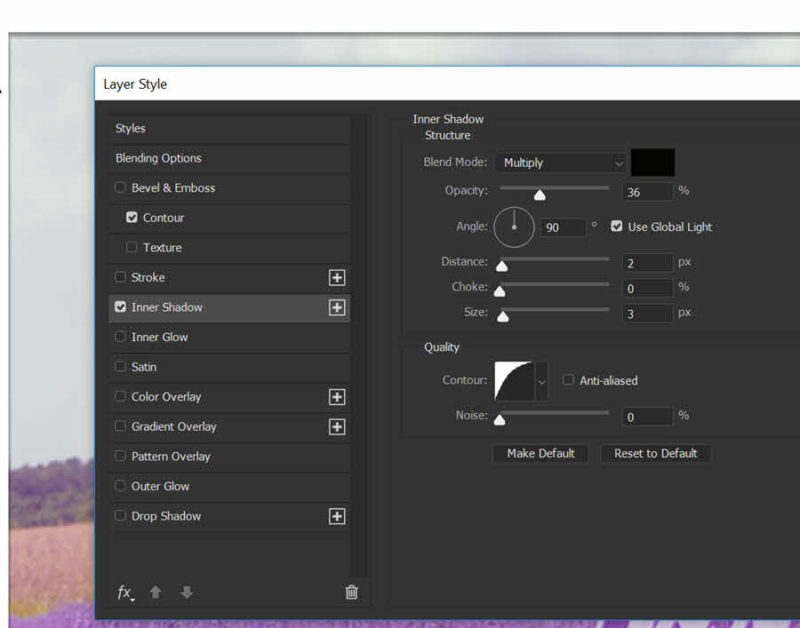
A keret maradhat fehér, vagy egy kicsit texturált papírt is rátehetünk. A szélesebb részre írhatunk szöveget is. A Blend if-fel a betűk is egy kicsit rusztikusabbak lettek. Az alsó csúszkán állítottam. Ahhoz, hogy a háromszög különváljon,és így egy szebb átmenet képződjön, az ALT nyomva tartása mellett kell az egyik felét elmozdítani. A csúszkákkal lehet szabályozni, hogy az alsó rétegből mi látszódjon át a felsőre. Részletesebben itt.
Pár elem, és a végeredmény:


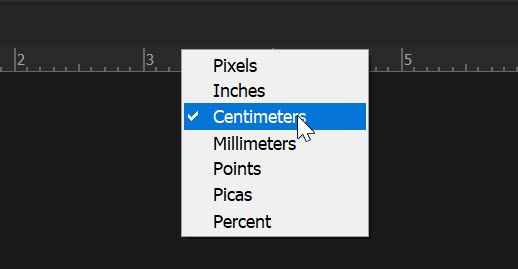
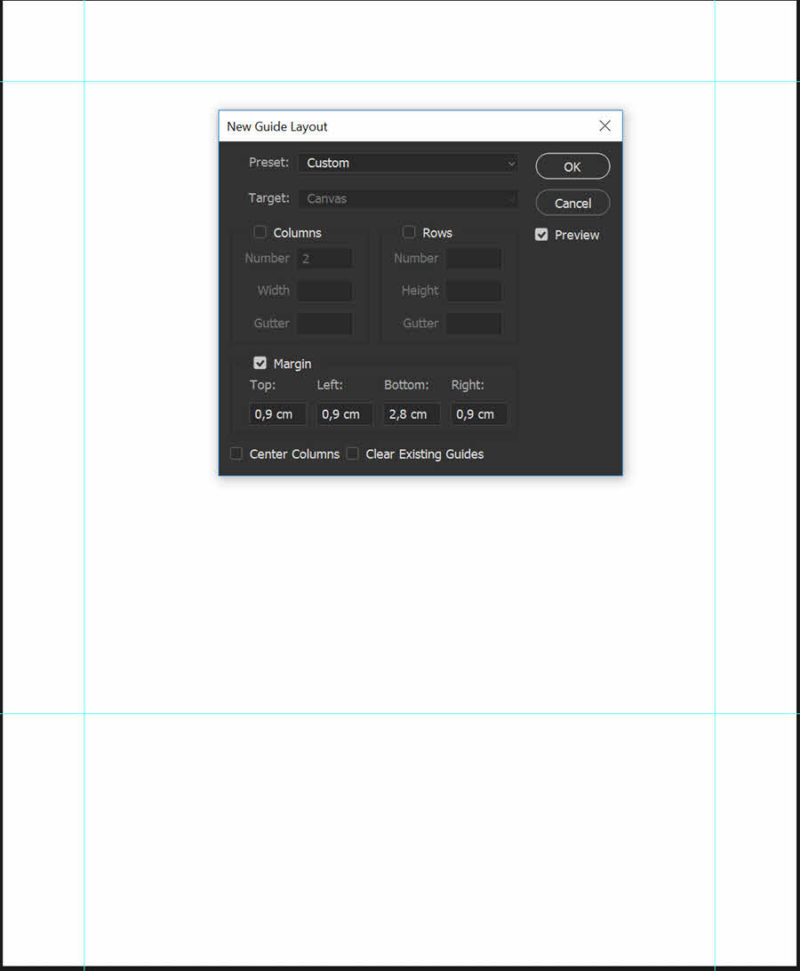
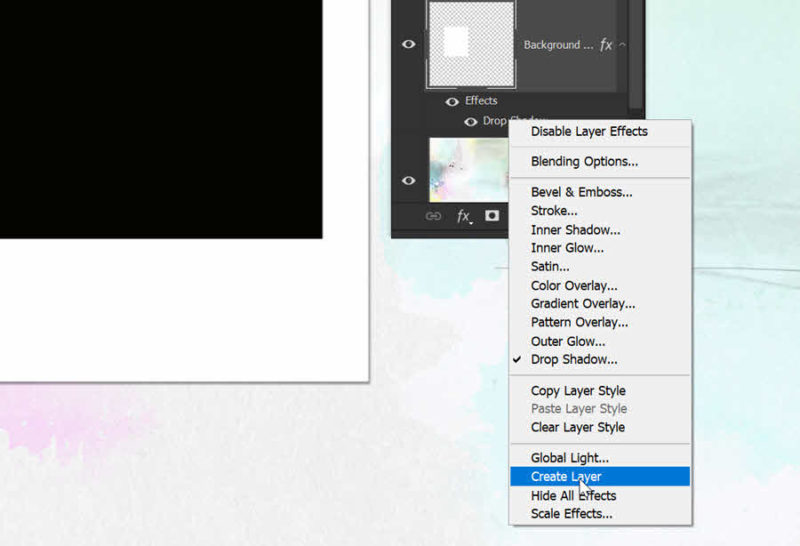
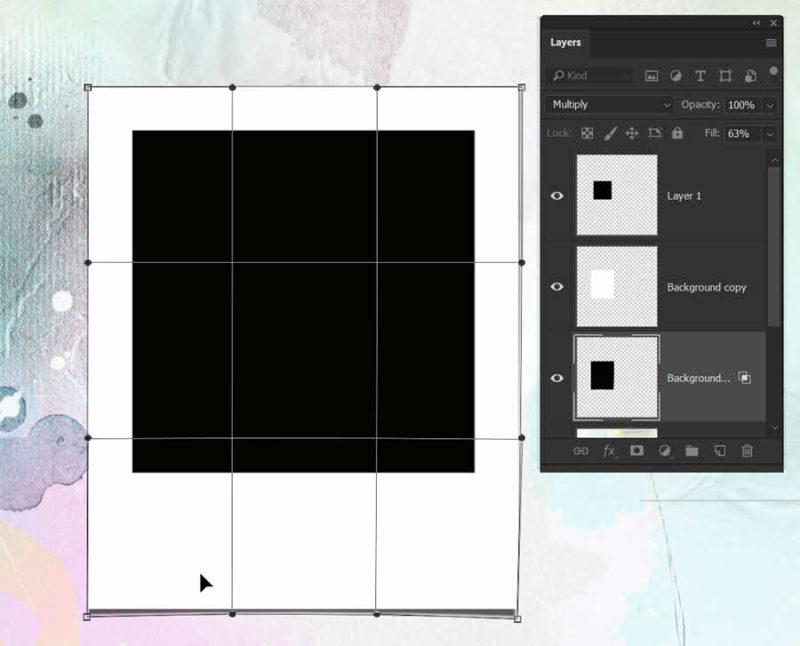
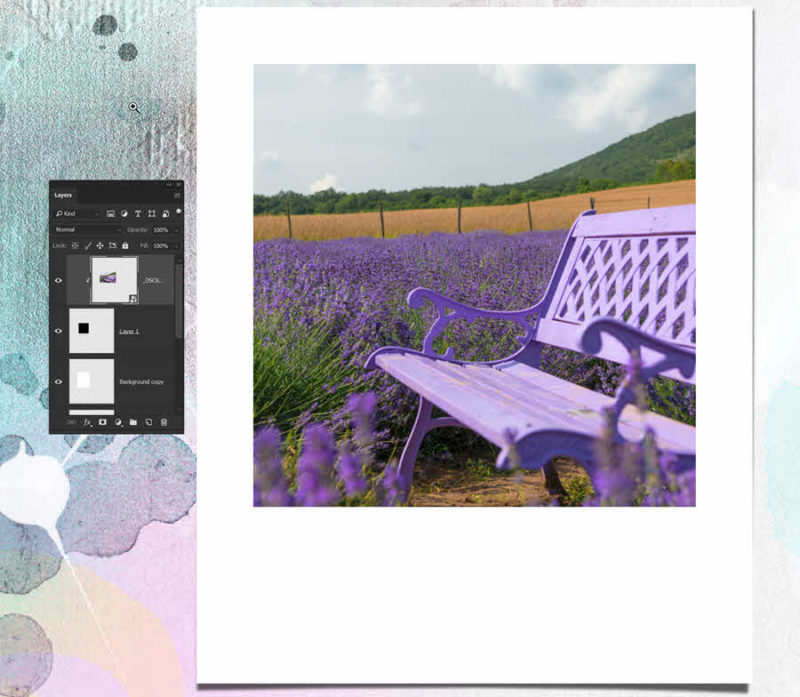
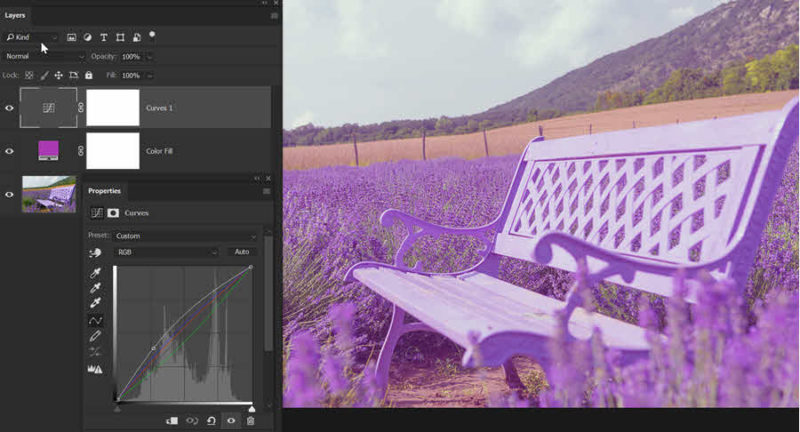
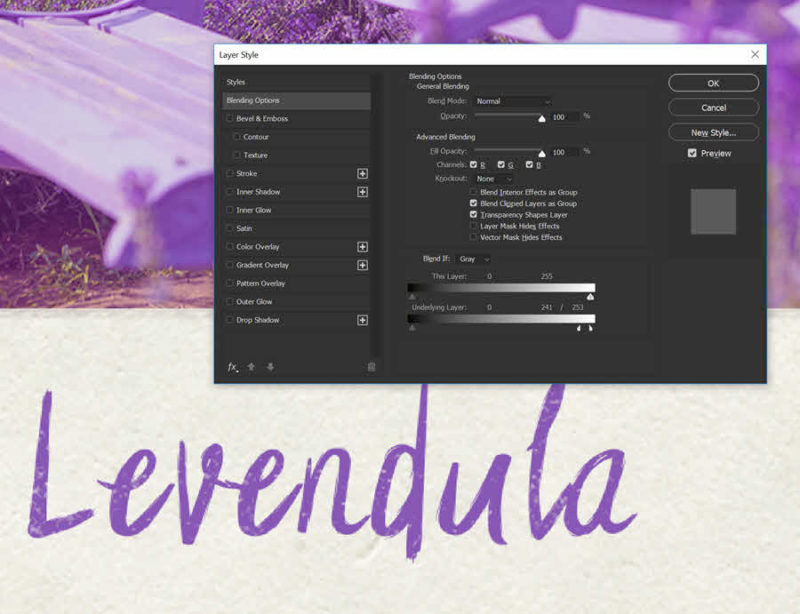
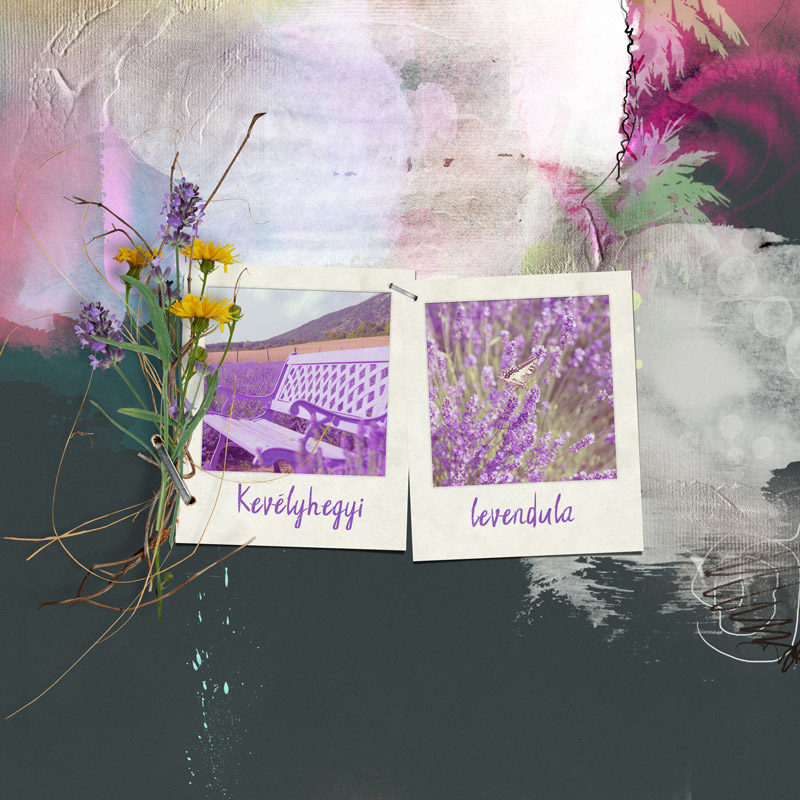



0 hozzászólás